WPS word折线图设置坐标刻度的方法
2023-07-07 10:19:59作者:极光下载站
如果你遇到需要将工作中一些资料整理成折线图的样式来展示,那么我们在wps中进行文字文档的编辑时,可以通过插入折线图进行制作,我们还可以为折线图设置一下纵坐标的刻度数据,一般添加的图表的刻度都是根据你插入的数据来体现的,如果你需要更改刻度数字的话,那么我们就需要进入到设置坐标轴格式的窗口中进行设置,将坐标轴的最大值和主要数字进行更改成自己需要的数字即可,下方是关于如何使用WPS Word折线图设置左边刻度的具体操作方法,如果你需要的情况下可以看看方法教程,希望对大家有所帮助。
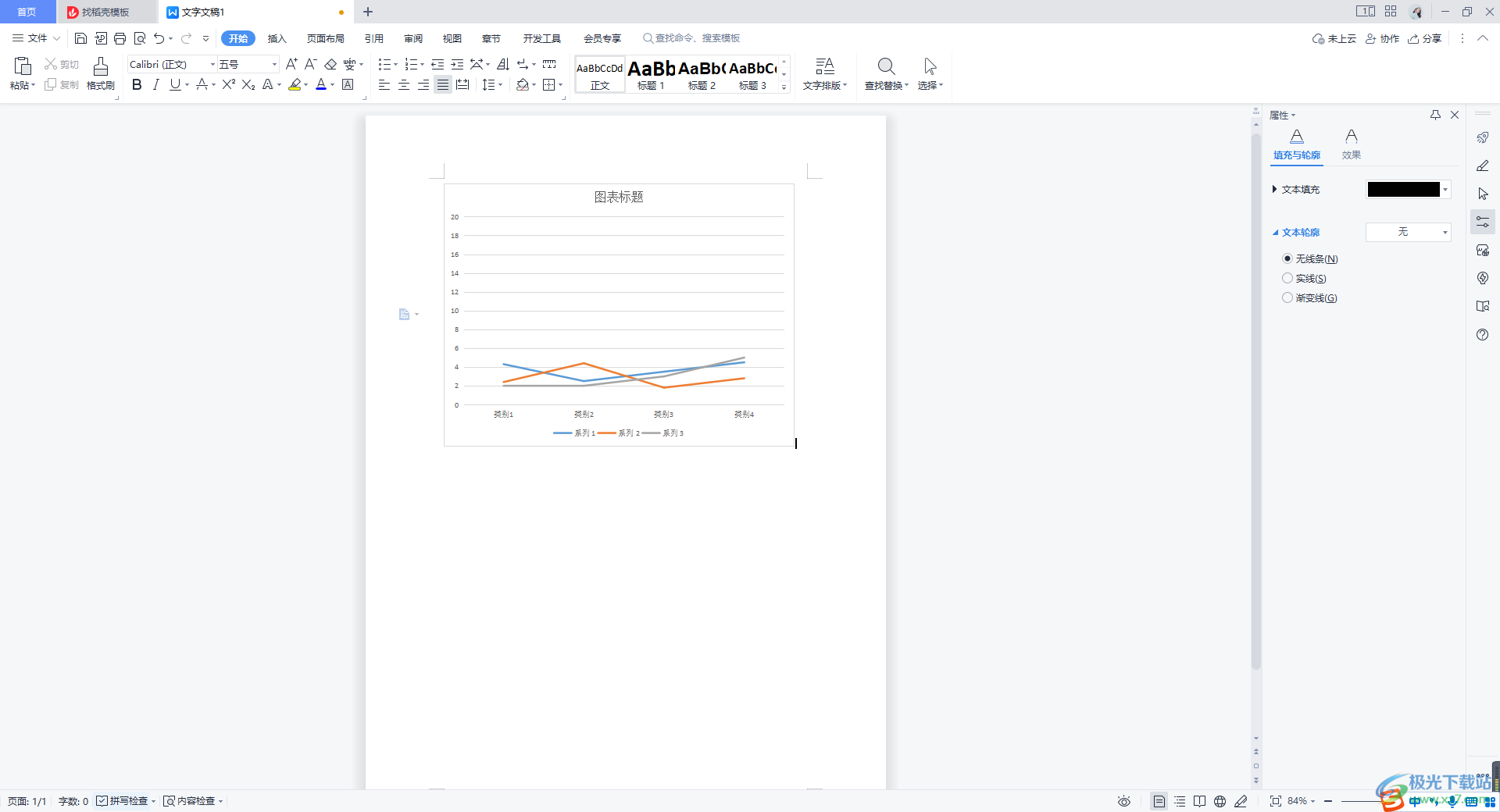
方法步骤
1.将文字文档打开之后,我们将【插入】这个选项进行鼠标左键点击,之后点击进入到【图表】的窗口中,选择自己需要的【折线图】样式进行插入即可。
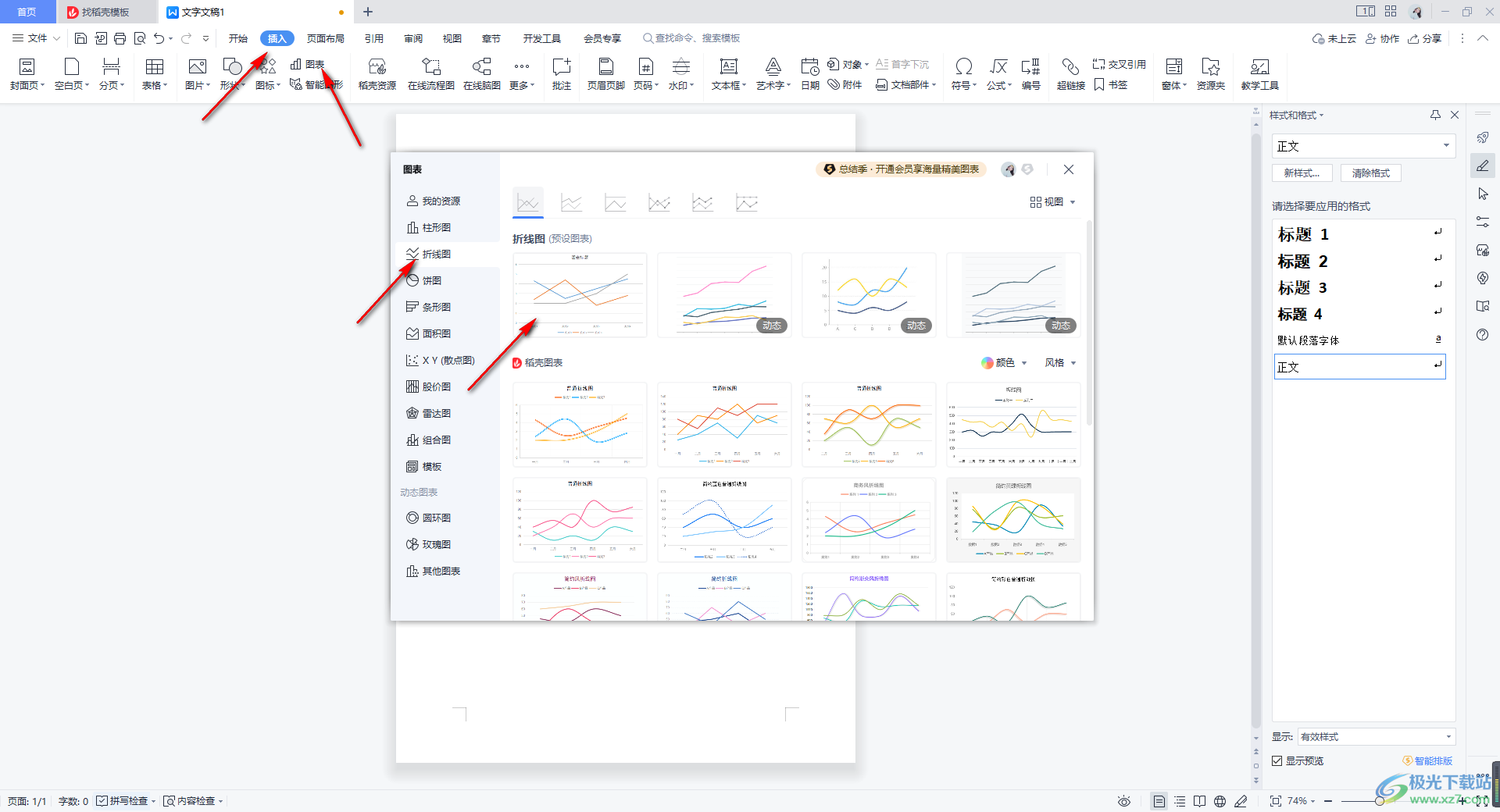
2.插入好折线图之后,我们将折线图左侧的纵坐标进行鼠标双击。
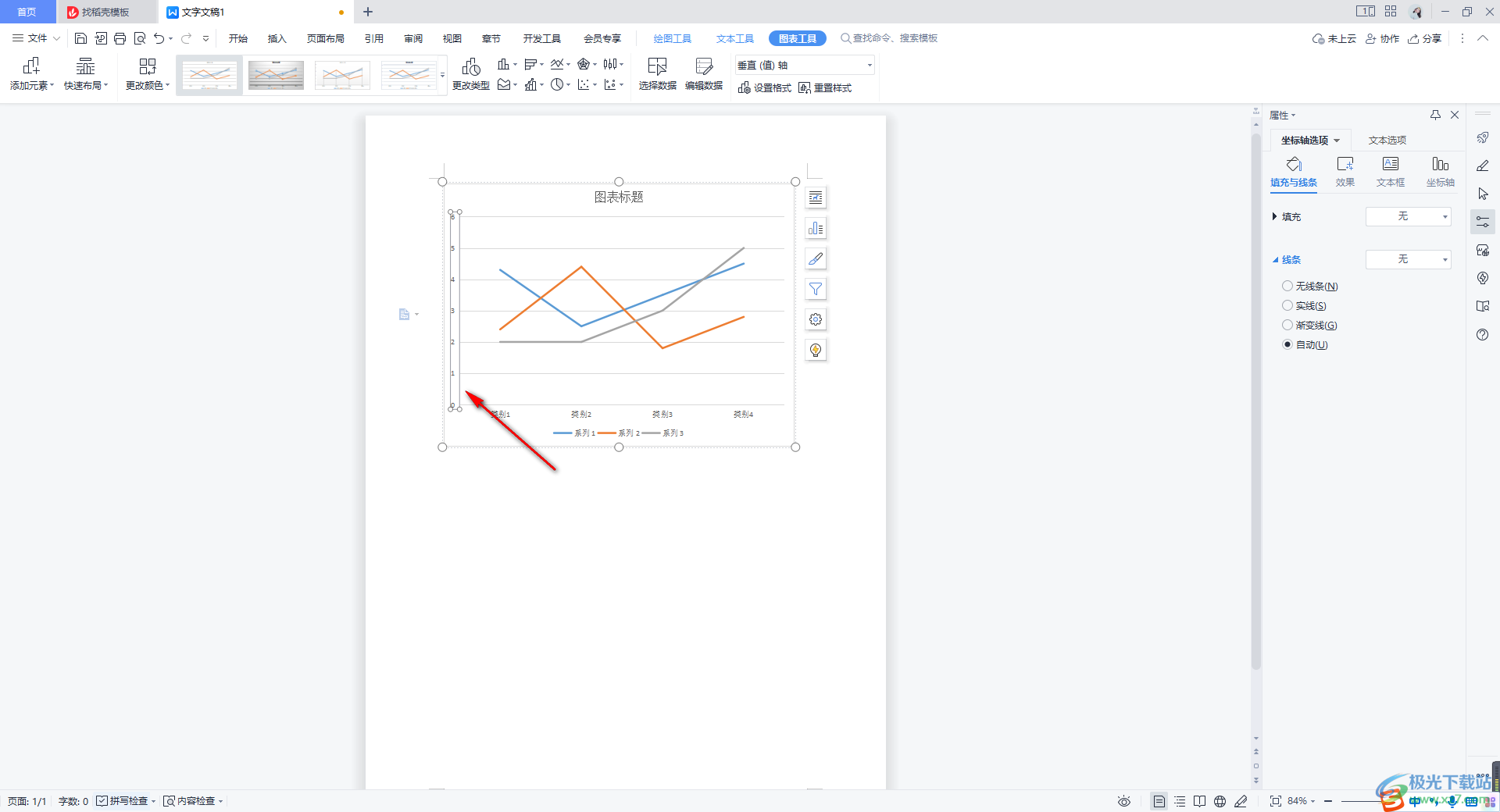
3.之后,我们将右侧的窗口中,将【坐标轴】进行点击,然后选择【坐标轴选项】。
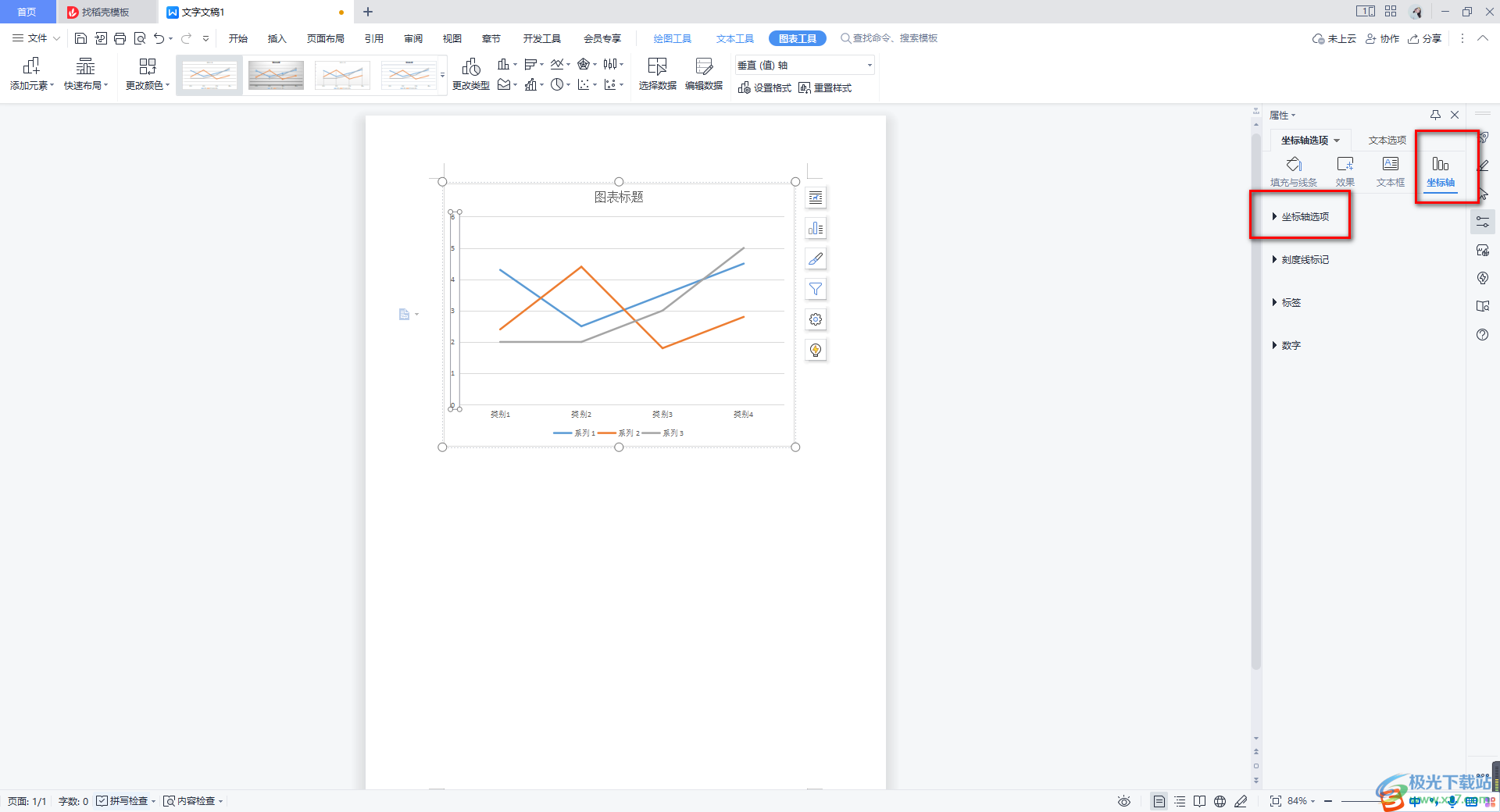
4.之后,我们将【最大值】修改为【10】,将【主要】的框中输入【2】,这时你可以看到左边的折线图中的纵坐标的刻度就会显示为最大值为10,数字之间的距离为2,如图所示。
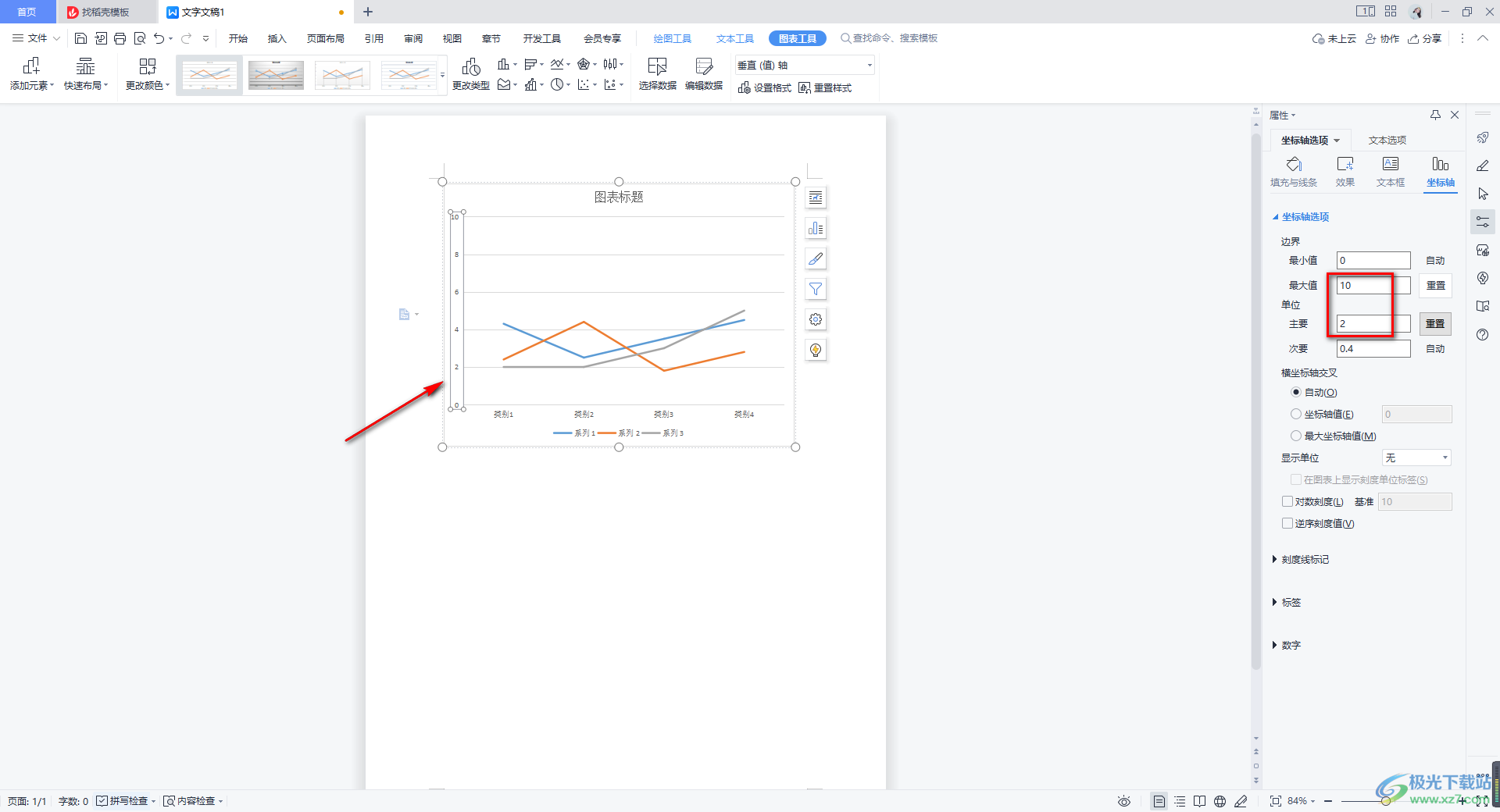
5.此外,我们也可以将【最大值】的数据设置为【20】,那么左侧的图表中的数据刻度最大的就是20,如图所示。
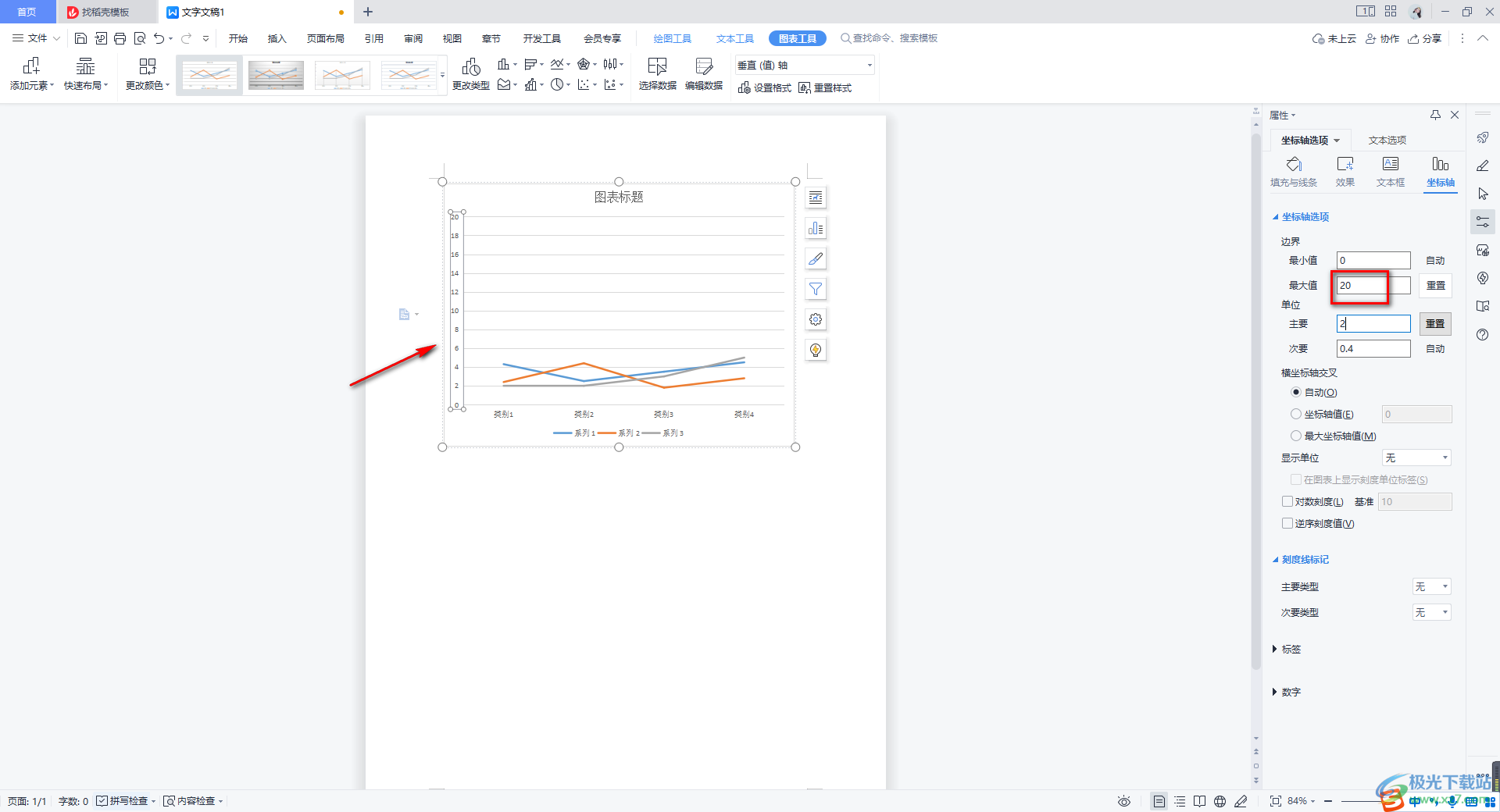
以上就是关于如何使用WPS Word折线图设置坐标轴刻度的具体操作方法,我们在进行数据刻度的设置时,如果你想要重新将图表左边刻度进行更改一下,那么可以按照上述方法进行修改,只需要在设置坐标轴窗口中进行相应的设置即可,感兴趣的话可以操作试试。
